كيفية إنشاء روابط تشعبية قابلة للنقر في الجدول المحوري؟
يمكنك بسهولة النقر على رابط تشعبي للانتقال إلى صفحته على الويب في ورقة العمل، ولكن إذا قمت بإنشاء جدول محوري يحتوي على روابط تشعبية، فلن تكون هذه الروابط قابلة للنقر. هل لديك أي أفكار جيدة لحل هذه المشكلة في Excel؟
إنشاء روابط تشعبية قابلة للنقر في الجدول المحوري باستخدام كود VBA
إنشاء روابط تشعبية قابلة للنقر في الجدول المحوري باستخدام كود VBA
الروابط التشعبية لا تعمل في الجدول المحوري بشكل افتراضي، لكن لحسن الحظ، يمكنك إنشاء كود VBA لجعل الروابط التشعبية قابلة للنقر في الجدول المحوري.
1. اضغط مع الاستمرار على مفاتيح ALT + F11، وسيتم فتح نافذة Microsoft Visual Basic for Applications.
2. ثم اختر ورقة العمل التي تستخدمها من جزء Project Explorer على اليسار، انقر عليها مرتين لفتح وحدة Module، وبعد ذلك قم بنسخ ولصق كود VBA التالي في الوحدة الفارغة:
كود VBA: إنشاء روابط تشعبية قابلة للنقر في الجدول المحوري
Private Sub Worksheet_SelectionChange(ByVal Target As Range)
'Update 20140814
If Target.Cells.Count <> 1 Then Exit Sub
On Error Resume Next
Application.ActiveWorkbook.FollowHyperlink Address:=CStr(Target.Value), NewWindow:=True
End Sub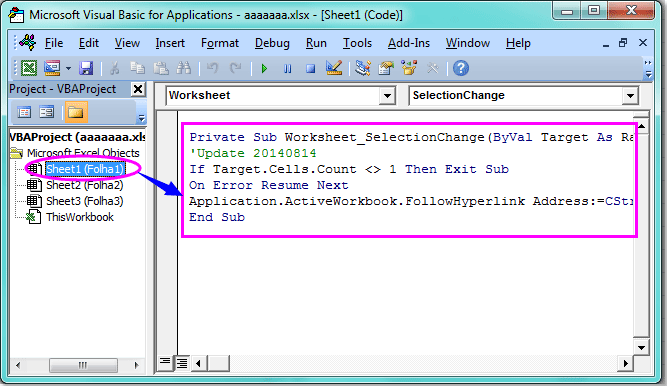
3. بعد ذلك، احفظ وأغلق هذا الكود، عد إلى ورقة عملك، والآن عندما تنقر على الرابط التشعبي في الجدول المحوري الخاص بك، سيتم تفعيل الرابط التشعبي والانتقال إلى صفحته على الويب.
ملاحظة: هذا الكود يعمل فقط مع روابط صفحات الويب التي تبدأ بـ Http://.
أفضل أدوات الإنتاجية لمكتب العمل
عزز مهاراتك في Excel باستخدام Kutools لـ Excel، واختبر كفاءة غير مسبوقة. Kutools لـ Excel يوفر أكثر من300 ميزة متقدمة لزيادة الإنتاجية وتوفير وقت الحفظ. انقر هنا للحصول على الميزة الأكثر أهمية بالنسبة لك...
Office Tab يجلب واجهة التبويب إلى Office ويجعل عملك أسهل بكثير
- تفعيل تحرير وقراءة عبر التبويبات في Word، Excel، PowerPoint، Publisher، Access، Visio وProject.
- افتح وأنشئ عدة مستندات في تبويبات جديدة في نفس النافذة، بدلاً من نوافذ مستقلة.
- يزيد إنتاجيتك بنسبة50%، ويقلل مئات النقرات اليومية من الفأرة!
جميع إضافات Kutools. مثبت واحد
حزمة Kutools for Office تجمع بين إضافات Excel وWord وOutlook وPowerPoint إضافة إلى Office Tab Pro، وهي مثالية للفرق التي تعمل عبر تطبيقات Office.
- حزمة الكل في واحد — إضافات Excel وWord وOutlook وPowerPoint + Office Tab Pro
- مثبّت واحد، ترخيص واحد — إعداد في دقائق (جاهز لـ MSI)
- الأداء الأفضل معًا — إنتاجية مُبسطة عبر تطبيقات Office
- تجربة كاملة لمدة30 يومًا — بدون تسجيل، بدون بطاقة ائتمان
- قيمة رائعة — وفر مقارنة بشراء الإضافات بشكل منفرد